1
Starten Sie Remote UI, und melden Sie sich dann als Administrator an.
2
Wählen Sie aus dem Menü [Geräteverwaltung] die Option [Netzwerk] aus.
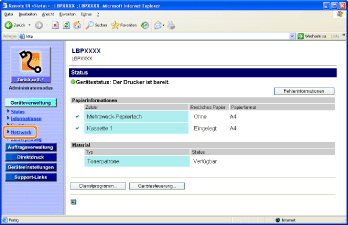
3
Klicken Sie auf [Einstellungen Ethernet-Treiber].
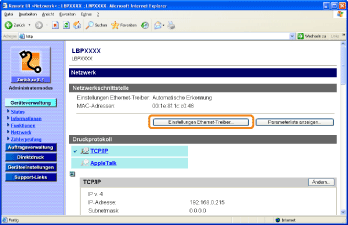
4
Konfigurieren Sie den Ethernet-Treiber.
|
(1)
|
Wählen Sie einen Ethernet-Typ aus.
|
||||
|
(2)
|
Klicken Sie auf [OK].
|
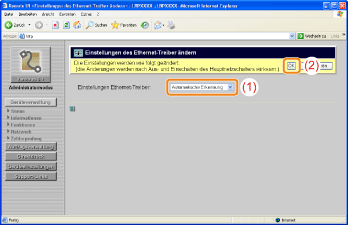
5
Führen Sie einen Kaltstart durch, oder starten Sie den Drucker erneut.
|
→
|
Nach einem Kaltstart oder dem erneuten Starten des Druckers sind die Einstellungen wirksam.
|
